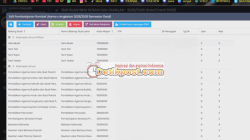Pembuatan transkrip nilai seringkali dianggap rumit karena membutuhkan format resmi, data akurat, dan tampilan yang rapi. Banyak sekolah dan madrasah yang kesulitan menyusun transkrip nilai secara mandiri karena ketergantungan pada aplikasi berbayar atau software yang kompleks.
Namun, dengan Microsoft Excel, kita sebenarnya dapat membuat transkrip nilai yang resmi dan rapi secara gratis, hanya dengan memanfaatkan fitur bawaan Excel seperti pengaturan layout, rumus-rumus dasar, serta penggunaan kontrol tambahan seperti spin button.
Tutorial ini adalah jawaban praktis atas kebutuhan tersebut. Dalam video berdurasi sekitar 9 menit lebih ini, Nurul membagikan langkah demi langkah menyusun transkrip nilai dari awal hingga siap cetak, lengkap dengan pengaturan ukuran kertas dan format sesuai dengan Permendikbud Nomor 58 atau aturan dinas terkait.
Langkah-Langkah Membuat Transkrip Nilai di Excel
1. Persiapan Awal
-
Buka Microsoft Excel baru.
-
Buat dua sheet:
-
Sheet pertama beri nama:
Database -
Sheet kedua beri nama:
Transkrip
-
Ini dilakukan agar data siswa dapat dipisah dari tampilan transkrip utama dan dapat diproses otomatis dengan formula Excel.
2. Membuat Format Transkrip
Format transkrip harus mengikuti ketentuan yang berlaku di masing-masing lembaga pendidikan. Dalam contoh ini, format mengikuti Permendikbud Nomor 58 untuk SMK Kurikulum Merdeka.
Elemen format transkrip meliputi:
-
Kop Sekolah:
-
Nama yayasan/sekolah
-
Alamat lengkap
-
Kecamatan, Kabupaten, Provinsi
-
Logo sekolah (opsional)
-
-
Judul dan Nomor Transkrip:
-
Tulisan “Transkrip Nilai”
-
Nomor transkrip dengan formula agar otomatis sesuai siswa
-
-
Identitas Siswa:
-
Nama lengkap
-
NPSN
-
Tempat/Tanggal Lahir
-
Nomor Induk/NISN
-
Nomor Ijazah
-
Program Keahlian
-
Tanggal Kelulusan
-
-
Daftar Mata Pelajaran dan Nilai:
-
Disusun sesuai format sekolah
-
Tambahkan kolom rata-rata jika diperlukan
-
Gunakan fitur border dan center alignment agar rapi
-
3. Setting Halaman & Area Cetak
Agar hasil cetakan rapi dan sesuai kertas ijazah:
-
Pergi ke Page Layout > Size > A4
-
Atur margin menjadi 1 cm semua sisi
-
Header dan Footer diatur ke 0 cm
-
Centang opsi Horizontally Centered
Kemudian tentukan area print dengan cara:
-
Blok area transkrip
-
Klik Page Layout > Print Area > Set Print Area
4. Menambahkan Spin Button (Kontrol Navigasi Data)
Agar bisa berpindah antar data siswa dengan mudah, tambahkan Spin Button:
-
Aktifkan tab Developer (jika belum aktif)
-
Klik Insert > Spin Button (Form Control)
-
Letakkan spin button di halaman transkrip
-
Klik kanan > Format Control
-
Set nilai minimum = 1
-
Maksimum = jumlah siswa
-
Link ke sel tertentu (misalnya sel
A1) yang jadi patokan tampilan
-
Gunakan formula INDEX dan MATCH atau OFFSET untuk menampilkan data siswa berdasarkan nilai spin button.
5. Menambahkan Tanda Tangan & Legalitas
Tambahkan elemen akhir seperti:
-
Lokasi dan Tanggal (misal: Banyumas, 30 Juni 2025)
-
Nama Kepala Sekolah
-
Tanda tangan (jika perlu bisa ditempel secara manual setelah dicetak)
Penutup
Dengan mengikuti panduan ini, siapa pun bisa membuat transkrip nilai resmi dan rapi hanya dengan Excel, tanpa perlu aplikasi tambahan. Metode ini sangat cocok bagi guru, operator sekolah, atau tata usaha yang ingin hemat biaya dan fleksibel dalam pengelolaan data.